
Zálohování je snadné a také nesmírně důležité: v našich zařízeních je tolik nenahraditelných souborů a fotografií, že kdybychom měli dát majitelům iPhonu tři rady, byly by to tyto: zálohovat, zálohovat a ještě jednou zálohovat. Proto poslouchejte, protože vám vysvětlíme, jak vytvořit bezpečnou zálohu dat uložených v iPhonu nebo iPadu.
(Samozřejmě, že pak budete muset vědět.
Jak obnovit iPhone ze zálohy, ale to je jiný příběh).
Proč byste měli zálohovat iPhone & amp; iPad
Naše iPhony a iPady patří mezi nejdůležitější majetek, který máme. Když pomineme finanční hodnotu každého zařízení, tyto malé křemíkové a skleněné desky se staly ústředním úložištěm jednorázových fotografických vzpomínek a důležitých dokumentů.
Zajistit, aby všechna tato cenná data byla někde zálohována, je zásadní ochranou proti krádeži, ztrátě nebo náhodnému poškození.
Společnost Apple také několikrát za rok vydává aktualizaci softwaru iOS, který běží na vašem iPadu nebo iPhonu, a my vám radíme, abyste si před aktualizací systému iOS vytvořili zálohu svých dat pro případ, že by se něco pokazilo. Je známo, že lidé v minulosti přišli o iMessages a další data.
Pak jsou samozřejmě radostnější příležitosti, kdy přejdete na novější model a můžete rychle a jednoduše přenést všechna data pomocí zálohy.
Která metoda zálohování je nejlepší? iCloud vs Mac (nebo PC) vs jiné možnosti
Naštěstí existuje mnoho způsobů, jak zálohovat iPhone nebo iPad, ať už do cloudu, nebo do počítače PC nebo Mac.
Podíváme se na všechny nejlepší možnosti níže, včetně toho, kolik stojí, co se zálohuje a jak je používat.
Jako bezpečnostní opatření doporučujeme používat alespoň dvě z dostupných řešení. Tak budete mít v případě, že dojde k nejhoršímu a vaše záloha bude nějakým způsobem poškozena, k dispozici další verzi, o kterou se můžete opřít.
Zálohování na iCloud
iCloud je cloudová zálohovací služba společnosti Apple, která slouží jako synchronizační služba, která udržuje všechna vaše data synchronizovaná ve všech vašich zařízeních.
Pokud máte zálohu iCloud a chcete obnovit data do nového zařízení nebo vymazat zařízení a obnovit je ze zálohy, je to pravděpodobně nejjednodušší možnost.
Kolik stojí služba iCloud?
Jedním z faktorů, které brání používání služby iCloud k zálohování iPhonu nebo iPadu, je skutečnost, že s tím jsou spojeny náklady.
Zdarma získáte 5GB úložiště iCloud. Prostor 5 GB by mohl stačit na uložení vašich nastavení a věcí, jako je rozložení domovské obrazovky a způsob uspořádání aplikací, a můžete změnit, co se zálohuje v Nastavení > Apple ID > Cloud > Aplikace pomocí iCloudu, abyste snížili množství potřebného úložiště iCloud, ale je pravděpodobné, že budete potřebovat více.
Pokud máte rozsáhlou knihovnu fotografií, spoustu hudby v zařízení, kterou jste si nekoupili od společnosti Apple, cenné zprávy iMessages, uložené hry a další, které nechcete ztratit, budete muset zaplatit za větší úložiště. Pokud si nastavíte Rodinné sdílení, můžete tento prostor na iCloudu alespoň sdílet s ostatními. Úložiště iCloud můžete upgradovat zde.
| Úložiště | USA | VELKÁ BRITÁNIE | Austrálie | Kanada | Evropa |
|---|---|---|---|---|---|
| 5GB | Zdarma | Zdarma | Zdarma | Zdarma | Zdarma |
| 50GB | $0.99 | £0.99 | $1.49 | $1.29 | €0.99 |
| 200GB | $2.99 | £2.99 | $4.49 | $3.99 | €2.99 |
| 2TB | $9.99 | £8.99 | $14.99 | $12.99 | €9.99 |
Viz: Plány úložiště iCloud: Více informací naleznete na stránce: Kolik stojí iCloud.
Co zálohuje iCloud?
Služba iCloud uchovává záznamy o všech nastaveních vašeho zařízení, například o tapetě a rozložení domovské obrazovky. Veškerou hudbu, video a aplikace, které jste si zakoupili od společnosti Apple, si můžete znovu bezplatně stáhnout, ale právě iCloud ukládá data aplikací a způsob, jakým máte aplikace v zařízení uspořádány. iCloud také ukládá kontakty, data z kalendáře a aplikace Mail a také zálohu zpráv a fotografií, ale to vše bude omezeno úložným prostorem dostupným v iCloudu.
Pokud tedy získáte nový iPhone nebo budete potřebovat zařízení vymazat a obnovit, můžete jej obnovit ze zálohy přesně tak, jak bylo při posledním zálohování.
Služba iCloud společnosti Apple také synchronizuje data z iPhonu, iPadu a Macu, takže k nim máte přístup na všech svých zařízeních. Aspekt synchronizace však není automatický, musíte se zaregistrovat do následujících služeb a potřebujete dostatečný úložný prostor iCloud.
Fotky iCloud: Díky tomu budou vaše fotografie a videa synchronizovány ve všech vašich zařízeních. Kvůli úspoře místa se soubory v nízkém rozlišení uchovávají v zařízení, zatímco verze v plném rozlišení se ukládají na iCloud. Pokud je ze zařízení odstraníte, odstraní se i ze služby iCloud. Knihovnu fotografií iCloud je třeba zapnout v Nastavení > Fotky > Fotky iCloud. Vyberte také možnost Optimalizovat úložiště iPhonu, abyste ušetřili místo v zařízení. Je to zdarma, ale budete potřebovat dostatečný prostor na iCloudu.
iTunes Match: Pokud máte hodně hudby, kterou jste si nekoupili od společnosti Apple, možná vás bude zajímat možnost využití služby iTunes Match. Stojí 24,99 USD/ 21,99 Kč ročně, předplatné si můžete objednat zde, a uchovává záznamy o veškeré hudbě, kterou vlastníte, v cloudu, takže můžete veškerou hudbu přehrávat nebo stahovat do všech svých zařízení. Pokud je skladba dostupná v Apple Music, získáte přístup k této verzi, ale pokud není, Apple uloží vaši kopii do iCloudu. Pokud si předplatíte službu Apple Music, obsahuje stejné funkce, ale Apple Music stojí více, 10,99 USD/ 10,99 Kč měsíčně. Viz: iTunes Match vs. Apple Music.
Zprávy v iCloudu: Pokud zapnete funkci Zprávy v iCloudu, budou všechny zprávy přijaté v aplikaci Zprávy (dříve známé jako iMessages) synchronizovány do všech vašich zařízení. I když však aplikaci Zprávy v iCloudu nezapnete, budou vaše zprávy zahrnuty do každodenní zálohy iCloudu. Chcete-li zapnout aplikaci Zprávy v iCloudu, přejděte do Nastavení a klepněte na informace o svém ID v horní části > klepněte na Zobrazit vše v sekci Aplikace používající iCloud > klepněte na Zprávy > vyberte Synchronizovat tento iPhone.
Co se nezálohuje na iCloud?
Služba iCloud má dvě strany. Je to záloha, kterou můžete použít k obnovení svých dat do nového iPhonu nebo iPadu (nebo vymazaného), a je to způsob, jak synchronizovat všechna data ve všech zařízeních.
To vede k určitým nejasnostem, protože někteří uživatelé předpokládají, že iCloud Photos zálohuje jejich fotografie na iCloud, aby je mohli odstranit a ušetřit tak místo ve svém zařízení.
Takto iCloud Photos nefunguje. iCloud Photos lze použít jako způsob, jak uvolnit místo na iPhonu, iPadu nebo Macu, ale funguje tak, že ukládá verze v nízkém rozlišení v zařízení, zatímco verze v plném rozlišení jsou uloženy v cloudu. Pokud odstraníte obrázek z iPhonu, odstraníte také jeho verzi v iCloudu. Naštěstí pokud nějaké fotografie a videa smažete, máte 30 dní na jejich opětovné vyvolání (pokud je nesmažete i ze složky smazaných položek!).
Služba iCloud také nezálohuje data z jiných služeb, jako je Gmail a Whatsapp, takže se musíte ujistit, že jsou zálohovány samostatně. Stejně tak nezálohuje data aplikace Mail, Apple Pay, nastavení Face ID nebo Touch ID ani nic, co si můžete znovu stáhnout z Apple Music nebo App Store.
Protože iCloud ukládá pro každé zařízení pouze jednu zálohu, nemůžete se také jen tak vrátit ke starší verzi zálohy, abyste obnovili něco, co jste ztratili. Jediným způsobem, jak to udělat, by bylo vrátit se k záloze na starším zařízení, pokud ji najdete v Nastavení > Apple ID > iCloud > Zálohování. Tato záloha může být i z jiného druhu zařízení Apple – například záloha iPadu pro iPhone. Dejte si však pozor, že od této zálohy přijdete o všechno!
Existuje jeden způsob, jak ručně zálohovat informace z iPhonu na iCloud. Vytvořte si v aplikaci Soubory v iPhonu nebo iPadu složku zálohy (na Macu je to iCloud Drive) a uložte do ní kopii těchto dat.
Jak zálohovat iPhone pomocí služby iCloud
Chcete-li zálohovat iPhone nebo iPad, stačí iPhone v noci připojit a zajistit, aby byl připojen k síti Wi-Fi nebo mobilní síti. Předtím se však musíte ujistit, že je zapnuto zálohování iCloud, a budete potřebovat Apple ID.
- Na iPhonu (nebo iPadu) otevřete aplikaci Nastavení. V horní části uvidíte své jméno a obrázek (pokud jste si ho uložili) – klepněte na něj.
- Nyní vyberte možnost iCloud.
- Na další obrazovce přejděte dolů a klepněte na iCloud Backup.
- Pokud ještě není vybrána, ujistěte se, že je zapnutý posuvník vedle položky Zálohovat tento iPhone.
- Zde můžete také zvolit, zda chcete, aby zálohování probíhalo přes mobilní síť i přes Wi-Fi, tuto možnost nevolte, pokud nemáte v tarifu hodně dat.
- Pokud chcete zálohovat iPhone (nebo iPad), klepněte na možnost Zálohovat nyní. Pokud jste zálohovali iPhone, uvidíte pod touto částí poslední úspěšné zálohování.
- Můžete také vidět všechny ostatní zálohy zařízení.
Po zapnutí funkce iCloud Backup bude váš telefon nebo tablet automaticky zálohovat každou noc, aniž byste do toho museli zasahovat – stačí se ujistit, že je připojen k Wi-Fi / mobilnímu telefonu a připojen k síti.
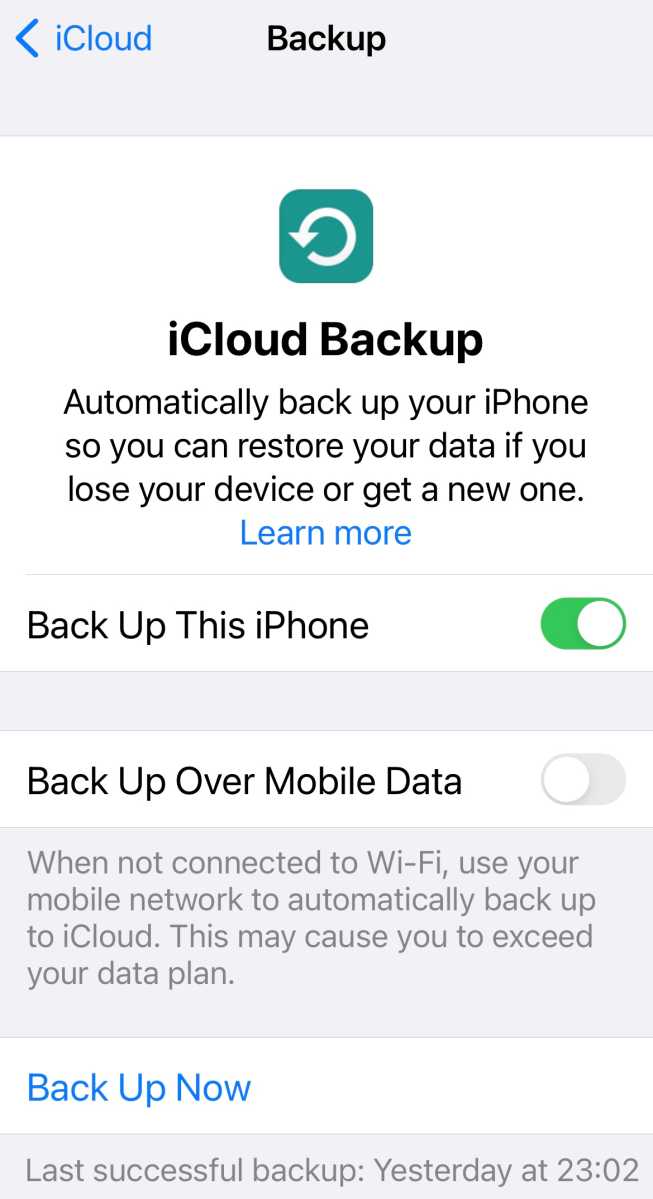
Foundry
Pokud chcete vymazat obsah svého iPhonu nebo iPadu, protože nefunguje správně, a chcete jej obnovit ze zálohy iCloud, přečtěte si: Jak obnovit iPhone ze zálohy.
Zálohování do počítače Mac
Další možností je zálohovat iPhone do Macu pomocí Finderu (starší verze macOS používaly iTunes). Jednou z výhod zálohování v počítači Mac je, že nebudete muset platit společnosti Apple za další prostor iCloud, který budete pravděpodobně potřebovat, ačkoli budete potřebovat hodně úložného prostoru v počítači Mac.
Pokud máte spíše počítač PC než Mac, zálohování probíhá prostřednictvím iTunes, ale postup je podobný.
Nevýhodou této metody je, že neumožňuje synchronizaci dat ve všech zařízeních a že k obnovení zálohy potřebujete přístup k počítači Mac (nebo PC).
Místní zálohování je však dobrý nápad, protože to znamená, že máte kopii, kterou máte pod kontrolou, místo abyste se svěřili všemocnému cloudu.
Co zálohuje Finder/iTunes?
Pokud zálohujete iPhone do počítače Mac (nebo PC), uloží se do něj většina dat a nastavení zařízení, například tapeta, rozložení domovské obrazovky a způsob uspořádání aplikací. Uloží také některá data aplikací. Tuto zálohu můžete použít k nastavení nového iPhonu nebo k obnovení vymazaného iPhonu.
To, co se uloží, závisí na prostoru, který je v Macu k dispozici.
Co Finder/iTunes nezálohuje?
Záloha Finder/iTunes neukládá některé věci, včetně obsahu z App Store a hudby zakoupené od společnosti Apple (protože po zakoupení lze tyto věci stáhnout zdarma), importované hudby, videa, knih a fotografií,
Vynecháno bude také vše, co již ukládáte na iCloud, včetně iCloud Photos a iMessages.
Nebude ukládat ani nastavení Face ID nebo Touch ID.
Data pošty, aktivit, zdraví a klíčenky také nejsou zahrnuta, pokud nepoužíváte šifrovanou zálohu.
Jak zálohovat iPhone na Macu
- Otevřete Finder.
- Připojte iPhone k Macu.
- V levém postranním panelu najděte svůj iPhone.
- V sekci Zálohování vyberte: Zálohovat všechna data na iPhonu do tohoto Macu.
- Klikněte na Zálohovat nyní.
- Budete mít možnost zálohu zašifrovat, pokud nezvolíte šifrování, citlivá data budou ze zálohy vynechána.
- Zadejte heslo pro ochranu zálohy a klikněte na tlačítko Nastavit heslo. Upozorňujeme, že toto heslo si musíte zapamatovat!
- Odemkněte svůj iPhone.
- Znovu klikněte na tlačítko Zálohovat nyní.
Váš iPhone bude nyní zálohován do počítače Mac.
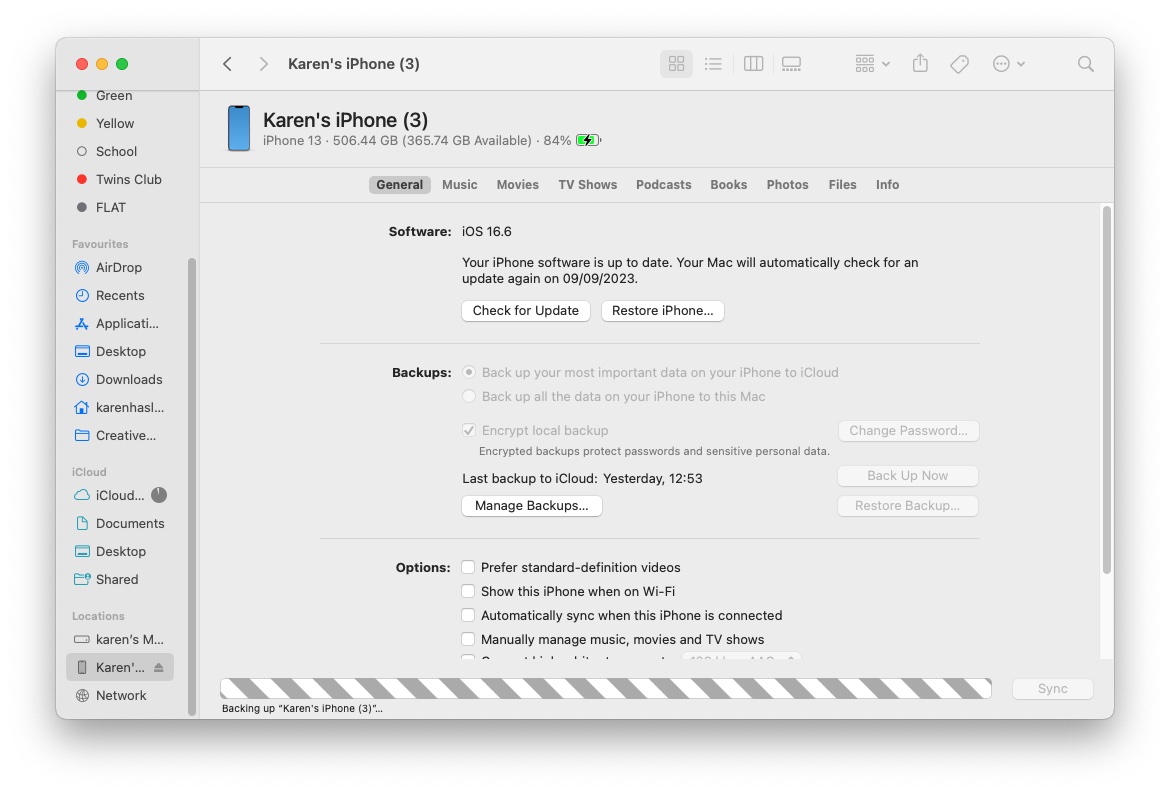
Pokud se obáváte, že záložní soubor zabere na vašem Macu příliš mnoho místa, přečtěte si článek Jak zálohovat iPhone nebo iPad na externí pevný disk.
Zálohování pomocí služby třetí strany
V bezpečnostních kruzích existuje moudrá rada, která říká: „Pokud je něco zálohováno pouze jednou, není to zálohováno vůbec.“ Vytvoření více kopií dat je jediný způsob, jak skutečně zaručit, že se v případě katastrofy neztratí.
Registrace bezplatných účtů u Dropboxu, Flickru, Disku Google, OneDrive nebo jedné z mnoha dalších možností vám poskytne snadný způsob, jak udržet své fotografie a dokumenty v bezpečí bez větší námahy. Téměř všechny nabízejí automatickou synchronizaci a nebudou zasahovat do služby iCloud.
Stáhněte si tedy jednu nebo několik z těchto aplikací, postupujte podle pokynů a budete mít další bezpečnostní síť běžící na pozadí. Jedno varování. Nezapomeňte zkontrolovat nastavení každé aplikace a posunout možnost Použít mobilní data na vypnuto; jinak byste mohli být nepříjemně překvapeni, až vám přijde další účet.
Zálohování pomocí Disku Google
Společnost Google přidala novou funkci do Disku Google pro iOS a zavedla možnost zálohovat kontakty, kalendář a roli fotoaparátu na Disku Google, což znamená, že všechny tyto informace jsou bezpečně uloženy v cloudu, pokud je budete potřebovat. Důvodem této funkce je povzbudit uživatele iPhonů k přechodu na systém Android. Zálohování prostřednictvím Disku Google bude znamenat, že se spousta informací z iPhonu rychle a snadno znovu objeví v novém telefonu se systémem Android.
Apple již má aplikaci pro Android s názvem Move to iOS, která dělá totéž pro ty, kteří chtějí přejít z Androidu na iOS, takže není překvapující, že Google následoval příklad.
Je však důležité poznamenat, že Disk Google nebude zálohovat vše. Nemůže například zálohovat texty nebo hudební knihovnu.
Zdroj: macworld.com



